El reto del concurso de redes
Habiendo pasado a la etapa final del concurso de redes que se realizo esta semana, en la VII Jornadas de Informática en la Universidad nacional de la patagónica austral, conseguí un router para poder practicarlo antes de la final.
Se planteo el reto practico de conformar una red inalámbrica accesible desde un dispositivo wireless que recibía acceso a Internet desde otro dispositivo wireless conectado.
Debía hacerse el cableado y la configuración de los dispositivos desde un pc con sistema operativo ubuntu, el cual no debería dar problemas como bien verán, aunque siempre algo puede fallar y mas cuando te dan una maquina con una placa de red desconfigurada y manuales no acorde a todos los dispositivos sin incluir que uno de los routers no guardaba la configuracion. Concepto que un grupo de expertos o cuasiexpertos miembros del jurado no entenderían.
Bueno y todo esto en menos de 30 minutos.
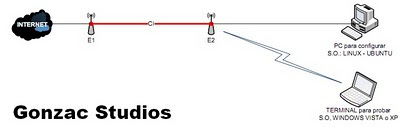
-----------------------------------------------------------------------------
-En primer lugar hay que conectar un cable utp para el ruter y la pc, así poder configurar el dispositivo. Para eso usé mi práctico alarge utp, (pero pueden usar cualquier otro utp).

-Si cuando instalaste ubuntu no tocaste la ip ni nada de ello, el sistema debería detectar automaticamente la direccion ip para poder configurarlo (ip dinámica que le brinda el router).

-Una vez conectado, hay que entrar al explorador, para ello colocar la ip del router y pedirá el usuario y contraseña. Conviene seleccionar la configuracion rápida (Quick Setup), y luego modificar las opciones avanzadas.

-La primera opciones son de Dsl, no tocamos nada y continuamos a la siguiente pantalla, Nos pedirá el tipo de conexion, en caso de utilizarlo como modem seria pppoe, pero lo que queremos es tenerlo de modo bridge, es decir puente y obtener conexion del otro router.

-Le damos next y en la próxima pantalla nos pedirá la casilla para habilitar la wan, es decir la conexion a internet y el nombre del servicio, aquí el que quieras.

-Le damos next y aquí importante colocamos la ip, que debe estar en el rango del otro equipo que vamos aconfigurar y no debe ser igual ya que ocacionaria conflictos.

-En la siguiente habilitamos el wireless y el SSID, es decir el nombre que va a tener la red.

-Por ultimo nos aparecerá una pantalla con todas las opciones que marcamos. Luego en caso de querer configurar otras opciones vamos a Lan para deshbilitar el dhcp (el rango de ip o maquinas que se admite). En Wireless basic (para habilitar el wireless u ocultar nuestro Access Point) y en Advance (para cambiar el canal, banda, etc).



---------------------------------------------------------------------------
-De la misma forma, entramos al siguiente dispositivo, si tenemos una pc con placa wireless podemos acceder sin problemas, sino utilizando el cable utp nos conectamos al router. Lo primero que vamos a definir es la conexion WAN es decir la conexion pppoe para conectarnos a internet con el nombre y contraseña que nos brinda nuestro proveedor. En segundo lugar entrar a "wireless" donde configuramos el nombre de la red, o direcatamente lo deshabilitamos en caso de querer usar el access point anterior, fijence que aparecen dos opciones la de habilitar modo bridge puente y que el nombre SSID se muestre o no. Y finalmente configuramos el DHCP con el rango de ip que va a aceptar.



-En caso de querer cambiar la ip o la mascara vamos a LAN, también podemos crear un ruteo estático (Static Router) con la puerta de enlace, el destino y la submascara.
Ahora solo resta conectar los dos router mediante un cable utp crossover, la normativa de los cables no es necesaria, siempre y cuando en un extremo se cambien los pines 1 y 2 por los 3 y 6. Recomiendo que al terminar apaguen los dispositivos y prenderlos luego de unos segundos.

-----------------------------------------------------------------
Como verán aunque me ha costado varias imágenes, la configuracion es simple y se tarda unos minutos. Pero para que nos sirve? pues simple podemos hace lo mismo con un ruter alambrico y uno inalambrico para no gastar en un roter mas caro. Aveces resulta que añadir un acces point sale mas caro que un router que funcionara como uno. Y permite extender el alcance de nuestra red.
Se planteo el reto practico de conformar una red inalámbrica accesible desde un dispositivo wireless que recibía acceso a Internet desde otro dispositivo wireless conectado.
Debía hacerse el cableado y la configuración de los dispositivos desde un pc con sistema operativo ubuntu, el cual no debería dar problemas como bien verán, aunque siempre algo puede fallar y mas cuando te dan una maquina con una placa de red desconfigurada y manuales no acorde a todos los dispositivos sin incluir que uno de los routers no guardaba la configuracion. Concepto que un grupo de expertos o cuasiexpertos miembros del jurado no entenderían.
Bueno y todo esto en menos de 30 minutos.
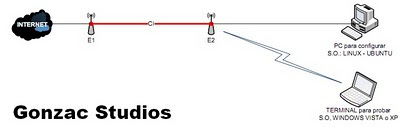
-----------------------------------------------------------------------------
-En primer lugar hay que conectar un cable utp para el ruter y la pc, así poder configurar el dispositivo. Para eso usé mi práctico alarge utp, (pero pueden usar cualquier otro utp).

-Si cuando instalaste ubuntu no tocaste la ip ni nada de ello, el sistema debería detectar automaticamente la direccion ip para poder configurarlo (ip dinámica que le brinda el router).

-Una vez conectado, hay que entrar al explorador, para ello colocar la ip del router y pedirá el usuario y contraseña. Conviene seleccionar la configuracion rápida (Quick Setup), y luego modificar las opciones avanzadas.

-La primera opciones son de Dsl, no tocamos nada y continuamos a la siguiente pantalla, Nos pedirá el tipo de conexion, en caso de utilizarlo como modem seria pppoe, pero lo que queremos es tenerlo de modo bridge, es decir puente y obtener conexion del otro router.

-Le damos next y en la próxima pantalla nos pedirá la casilla para habilitar la wan, es decir la conexion a internet y el nombre del servicio, aquí el que quieras.

-Le damos next y aquí importante colocamos la ip, que debe estar en el rango del otro equipo que vamos aconfigurar y no debe ser igual ya que ocacionaria conflictos.

-En la siguiente habilitamos el wireless y el SSID, es decir el nombre que va a tener la red.

-Por ultimo nos aparecerá una pantalla con todas las opciones que marcamos. Luego en caso de querer configurar otras opciones vamos a Lan para deshbilitar el dhcp (el rango de ip o maquinas que se admite). En Wireless basic (para habilitar el wireless u ocultar nuestro Access Point) y en Advance (para cambiar el canal, banda, etc).



---------------------------------------------------------------------------
-De la misma forma, entramos al siguiente dispositivo, si tenemos una pc con placa wireless podemos acceder sin problemas, sino utilizando el cable utp nos conectamos al router. Lo primero que vamos a definir es la conexion WAN es decir la conexion pppoe para conectarnos a internet con el nombre y contraseña que nos brinda nuestro proveedor. En segundo lugar entrar a "wireless" donde configuramos el nombre de la red, o direcatamente lo deshabilitamos en caso de querer usar el access point anterior, fijence que aparecen dos opciones la de habilitar modo bridge puente y que el nombre SSID se muestre o no. Y finalmente configuramos el DHCP con el rango de ip que va a aceptar.



-En caso de querer cambiar la ip o la mascara vamos a LAN, también podemos crear un ruteo estático (Static Router) con la puerta de enlace, el destino y la submascara.
Ahora solo resta conectar los dos router mediante un cable utp crossover, la normativa de los cables no es necesaria, siempre y cuando en un extremo se cambien los pines 1 y 2 por los 3 y 6. Recomiendo que al terminar apaguen los dispositivos y prenderlos luego de unos segundos.

-----------------------------------------------------------------
Como verán aunque me ha costado varias imágenes, la configuracion es simple y se tarda unos minutos. Pero para que nos sirve? pues simple podemos hace lo mismo con un ruter alambrico y uno inalambrico para no gastar en un roter mas caro. Aveces resulta que añadir un acces point sale mas caro que un router que funcionara como uno. Y permite extender el alcance de nuestra red.


Comentarios
Publicar un comentario